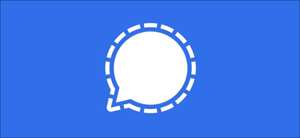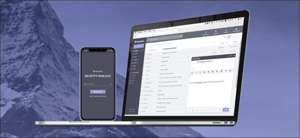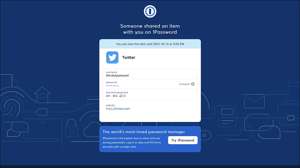Il n'est pas toujours pratique de supprimer toute votre histoire, mais vous pouvez plutôt choisir de supprimer des sites Web spécifiques de votre historique (et des données qu'ils laissent sur votre appareil). Voici comment le faire dans Safari pour iPhone et iPad.
Comment supprimer des sites Web de l'histoire de safari
Safari enregistrera tous les sites Web que vous visitez à moins que vous utiliser une navigation privée . Une fois qu'un site Web est dans votre historique, il apparaîtra dans la barre d'URL lorsque vous commencez à taper un terme connexe. Vous risquez de faire pruneaux de sites Web spécifiques et il est facile de le faire.
Ouvrez Safari et appuyez sur l'icône "Signets" en bas de l'écran (on dirait un livre ouvert).
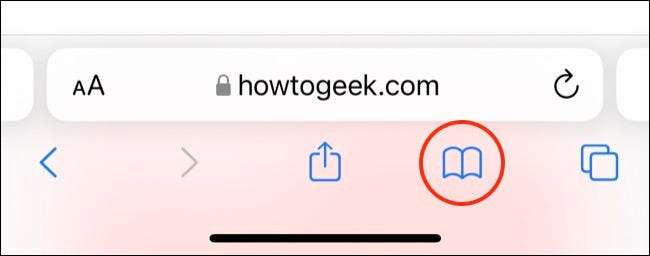
Une fenêtre contextuelle apparaîtra avec trois onglets pour vos favoris, Liste de lecture et l'histoire. Appuyez sur l'icône de l'horloge pour voir votre historique.
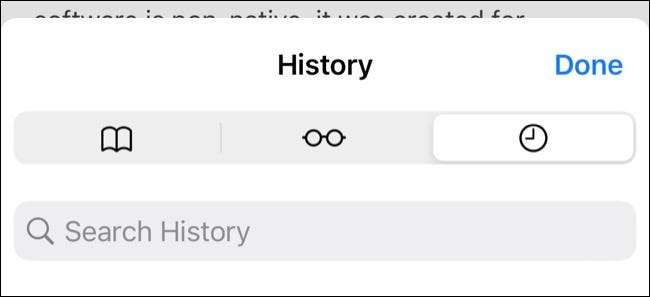
Vous pouvez maintenant glisser à gauche sur n'importe quelle entrée de votre histoire et appuyez sur "Supprimer" pour le supprimer pour le bien.
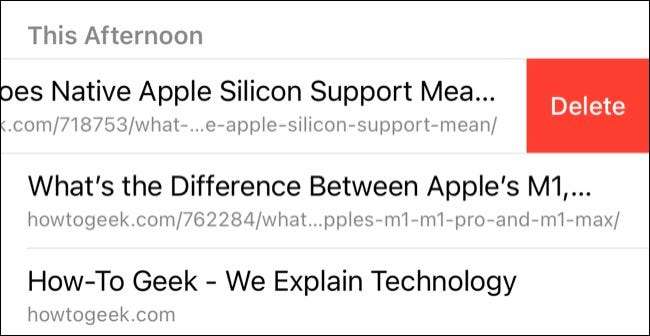
Plutôt que de faire défiler tout votre temps de sites Web visités, vous pouvez également rechercher des termes spécifiques ou des URL à l'aide de l'écran à l'écran. Barre de recherche . Mais ce n'est pas la seule évidence qu'un site Web a peut-être laissé sur votre appareil.
EN RELATION: Comment changer le moteur de recherche par défaut dans Safari sur iPhone ou iPad
Comment supprimer des données spécifiques sur le site Web
Les sites Web laissent toutes sortes de données sur votre appareil, y compris des images en cache et biscuits . Si vous souhaitez supprimer tous les signes d'un site Web, il est important de supprimer également les données du site Web.
Paramètres de lancement et appuyez sur Safari & GT; Avancé & gt; Données du site Web. Ce menu peut prendre un peu de temps pour charger que Safari récupère une liste complète des données de site Web et estime la quantité de stockage que chaque entrée prend sur votre appareil.
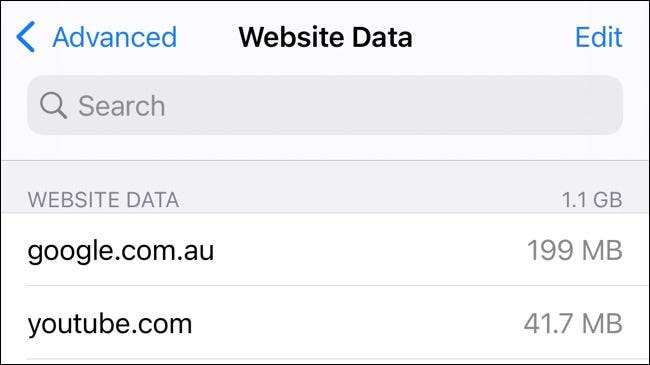
Vous pouvez maintenant suivre la même procédure que ci-dessus en glissant à gauche sur tous les sites Web que vous souhaitez oublier et appuyer sur le bouton "Supprimer" qui apparaît.

Vous pouvez également rechercher des sites Web spécifiques à l'aide de la barre de recherche en haut de l'écran, ou Nuke tout à l'aide du bouton "Supprimer tous les données de site Web" au bas de la liste.
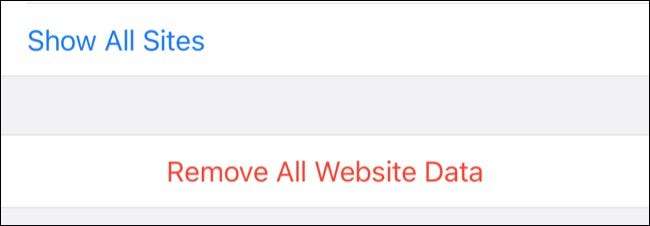
Notez que si vous supprimez les données du site Web (ou essuyez tout) qu'il peut y avoir quelques inconvénients J'aime avoir à nouveau se connecter ou avoir vidé votre panier vidé.
EN RELATION: Effacer vos cookies tout le temps rend le Web plus ennuyeux
N'oubliez pas le mode de navigation privée
Vous pouvez utiliser le mode de navigation privé dans Safari à n'importe quel point de visiter un site Web sans qu'il soit enregistré sur votre appareil. Pour ce faire, appuyez sur l'icône de l'onglet dans le coin inférieur droit de l'écran suivi du nombre d'onglets que vous avez ouvert en bas de l'écran. D'ici, appuyez sur "Private" pour passer à une session de navigation privée.
Notez que tous les onglets de votre session de navigation privée resteront ouverts jusqu'à ce que vous fermez-les , alors assurez-vous de fermer tout ce qui peut compromettre votre vie privée.
Pour obtenir un meilleur gérant sur les paramètres de confidentialité de votre iPhone ou de votre iPad, nous recommandons un Check-up de confidentialité périodique iOS .
EN RELATION: Comment vérifier et serrer tous les paramètres de confidentialité de votre iPhone